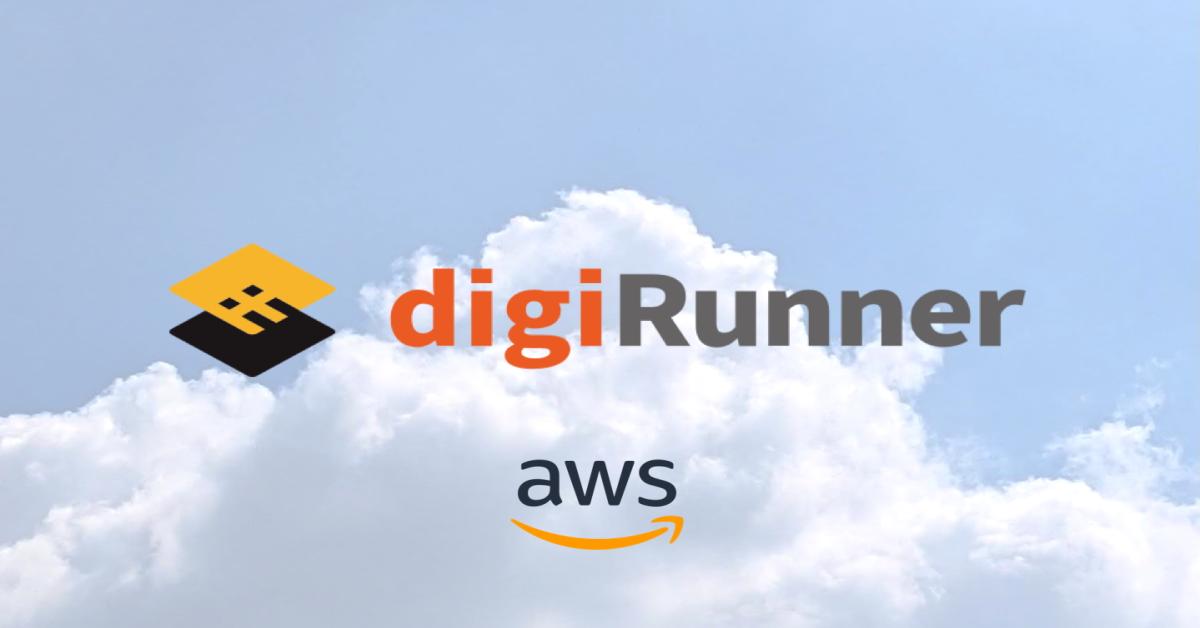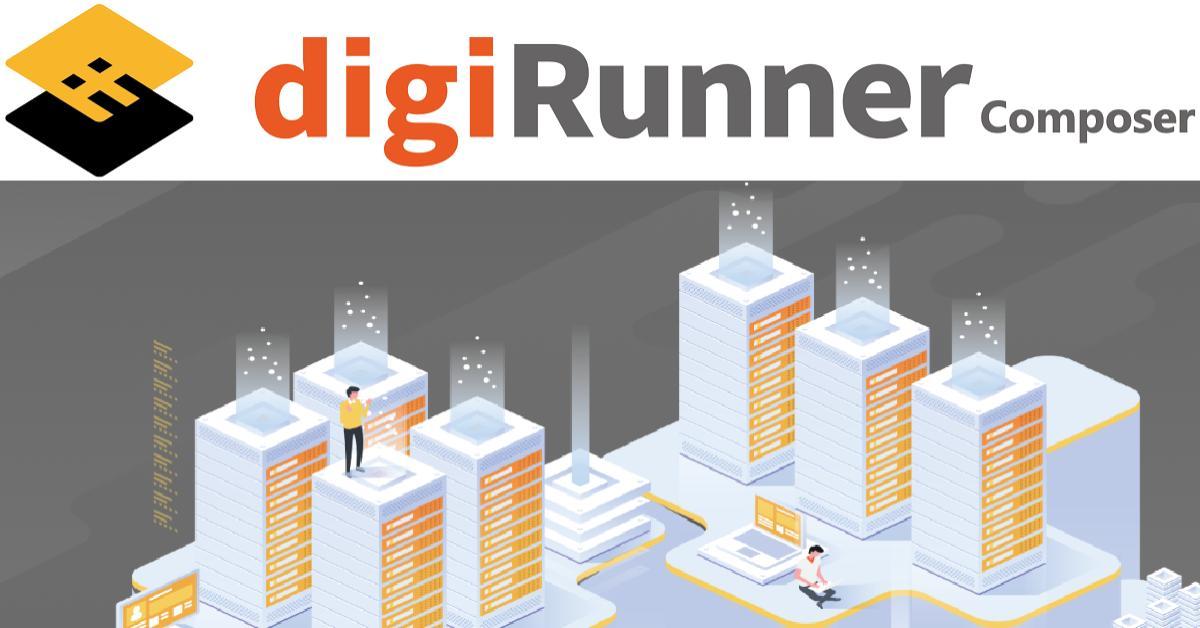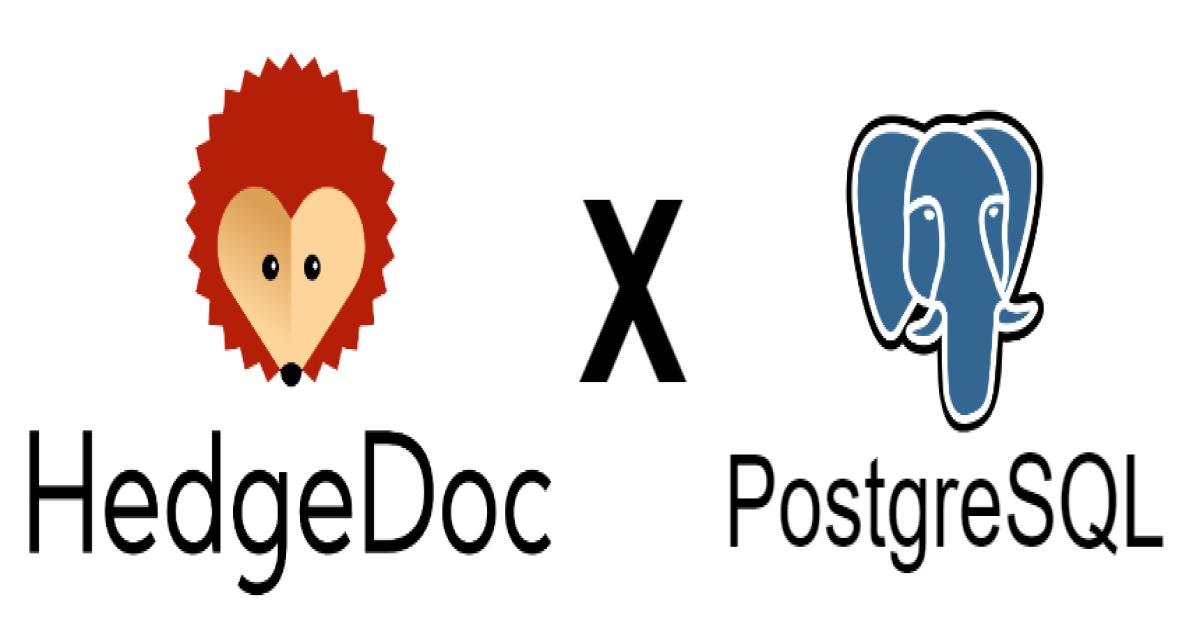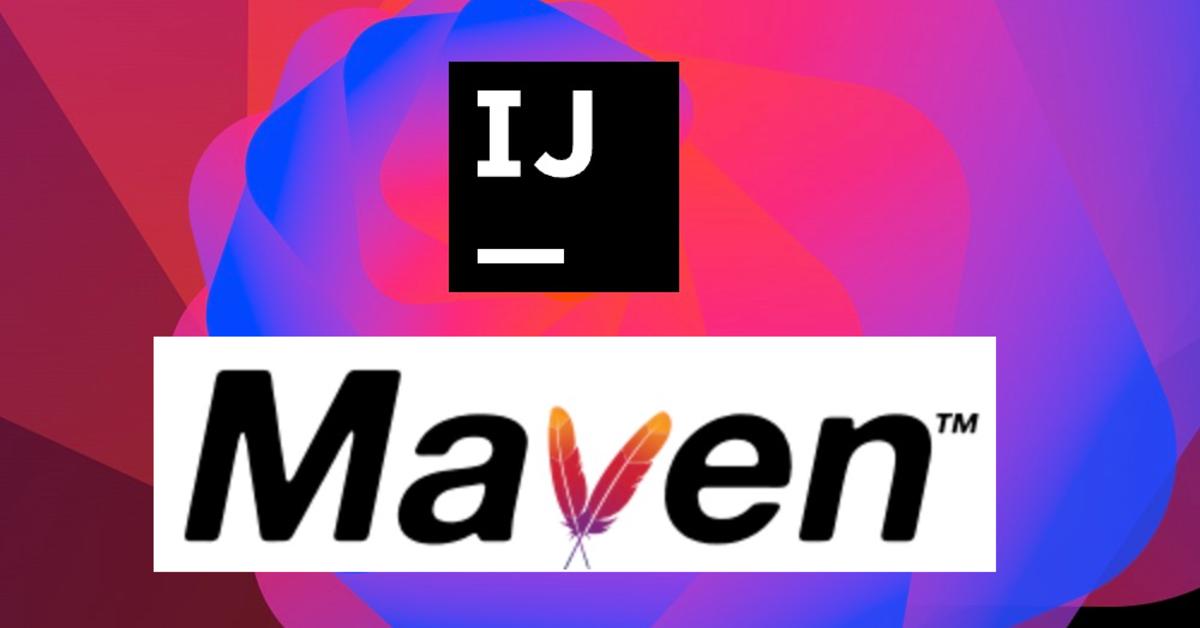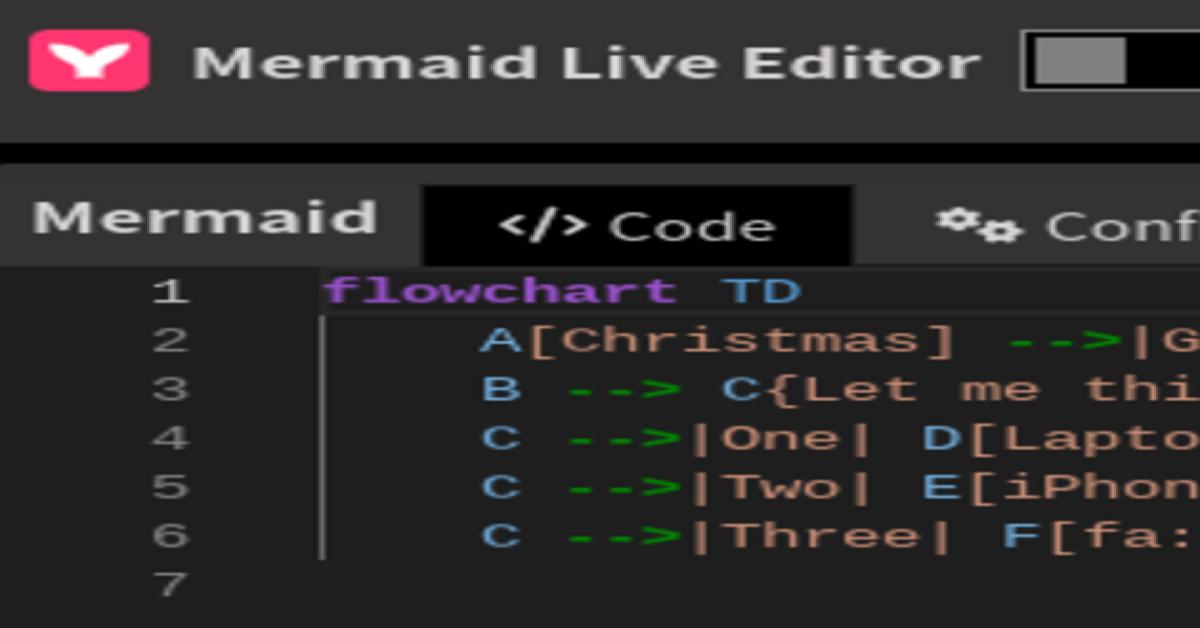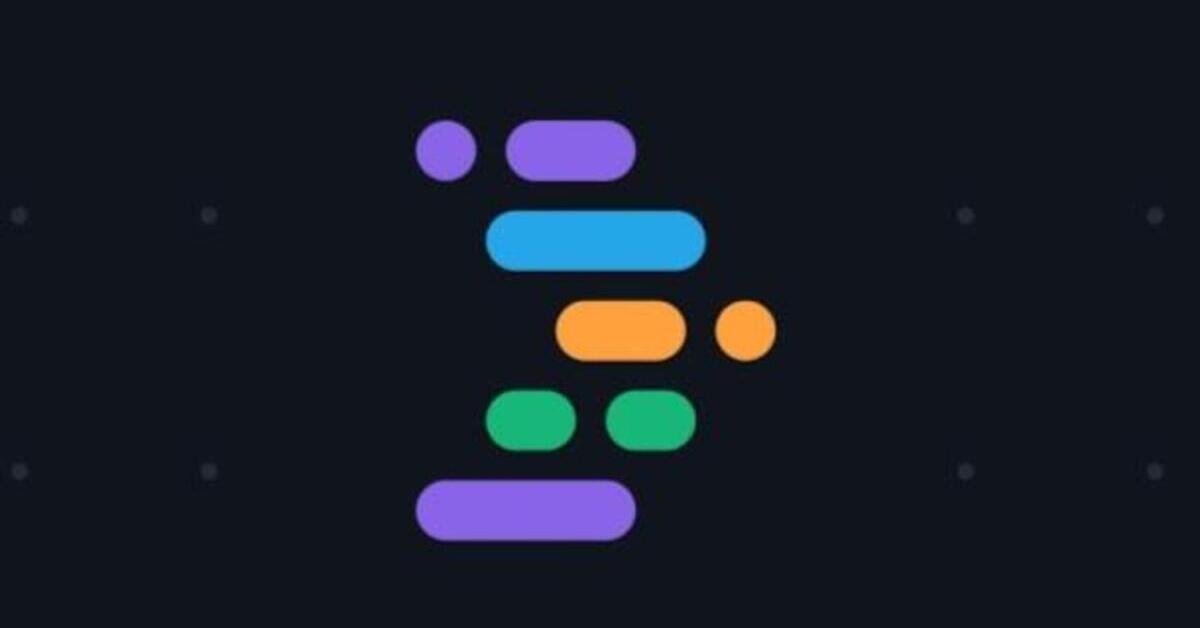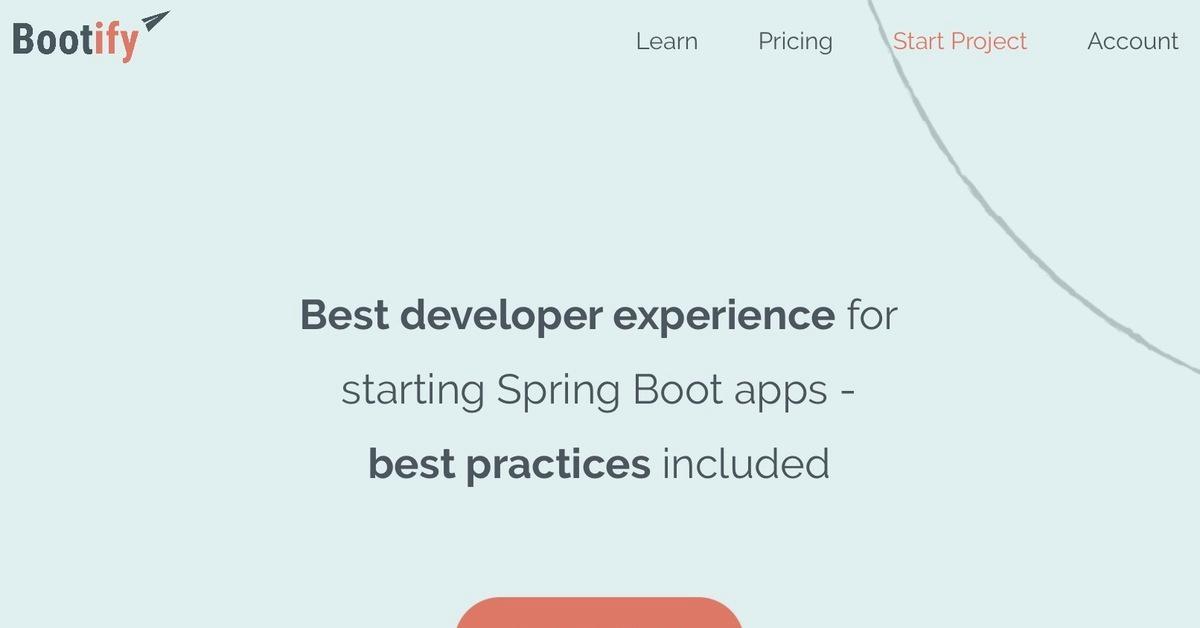深入淺出digiRunner - 告警設定
前言
假設我們是負責系統運營的人員,畢竟不可能時時刻刻待在電腦螢幕前監看畫面,因此,當系統出現狀況時,若能收到告警通知,便可快速了解狀況並介入處理,加速系統恢復正常運作或排除問題。因此,告警功能在dgR中佔有相當重要性。
搭配前篇文章介紹的API Online Console呼叫紀錄一起使用,運營人員能快速釐清狀況並排除問題。本篇文章將介紹告警功能的使用方式,並透過設定讓系統以IM(即時訊息)、Email或簡訊發送通知給需要收到通知的人員。
內文
-
系統提供Email的告警與Line的告警,以下由Email來驗證有觸發告警的情境。
-
告警設定分為兩種,一是依據關鍵字符合條件,二是依據回應時間超時判斷,下方使用依據關鍵字符合條件為測試情境。
一、建立設定告警
-
從左側選單中點選「監控管理」,然後選擇「告警設定」以進入該頁面。在告警設定頁面中,點選 [ 建立 ] 。
-
在彈出的頁面中,您需要填寫以下必填參數:
-
「告警名稱」欄位中,輸入您自定義的名稱。
-
「狀態」欄位中,點選「啟用」。
-
Keyword設定關鍵字和回應值
-
在 「Log 」欄位中,輸入會被偵測的key值條件。
-
在「回應值」欄位中,設定收到key值符合的value值。
-
在 「告警類」欄位中,選擇 「Keyword」。
-
在 「告警訊息」欄位中,輸入您希望收到的自定義訊息。
-
設置閥值和持續時間
-
在「 Threshold」欄位中,為了測試方便可以設置為「0」,這樣可以快速達到閥值。
-
在「Duration」和「Alert Interval」欄位中,將參數設置為 「60」。
-
在「告警角色清單」欄位中,設定有該角色權限的帳號都會收到該設定的告警。
-
點選 [ 建立 ] ,完成告警的建立。完成後,您將看到新建的告警資訊顯示在列表中。
二、 呼叫API來觸發告警
-
從左側選單中點選「API管理」,然後選擇「API列表」,進入API列表頁面。
-
在API列表中,選擇一個符合觸警條件的API,選擇API後,點選 [ 測試 ] ,這將彈出測試區視窗。
-
在Authorization欄位中,可以選擇「No Auth」。
-
設置完成後,再次點選 [ 測試 ] 。確認回應區顯示呼叫成功,即可驗證告警是否已成功觸發。
三、驗證系統啟動與派送告警
-
從左側選單中點選「系統現況查詢」,然後選擇「排程作業」,進入排程列表頁面。
-
在排程列表中,檢查是否存在名為「RUNLOOP - 循環排程」的排程資訊,以確認告警功能已啟用。
-
若系統觸發了告警,應會有「SEND_MAIL - 寄送信件」的排程資訊出現。
-
確認 SEND_MAIL 排程的狀態是否更新為「完成」。
-
登入您的電子郵箱,檢查是否收到告警郵件。確認郵件內容與您在「告警訊息」欄位中設定的訊息是否一致。
-
驗證郵件的收件時間是否與排程完成時間一致,確保告警派送的即時性和準確性。
結語
相信讀者在看過本篇告警功能介紹以及上一篇的API Online Console可以理解,dgR系統在API管理的功能對於運營人員有相當重要的幫助,讓人員能夠及時獲取異常資訊,快速了解狀況進行狀況排除,提升系統維運效率,並讓系統能維持高度的穩定性。下一篇文章,我們將探討API 請求/回覆的明細查詢,API管理功能的好菜將繼續為讀者端上桌,也請各位敬請期待!